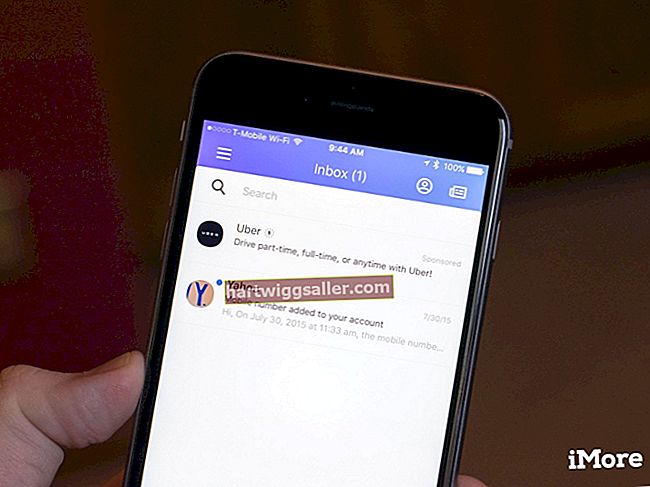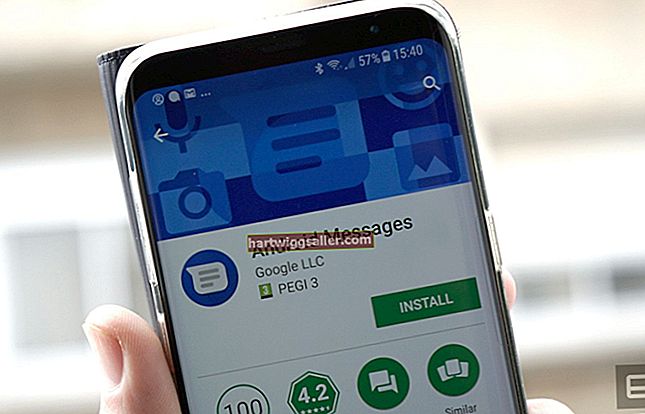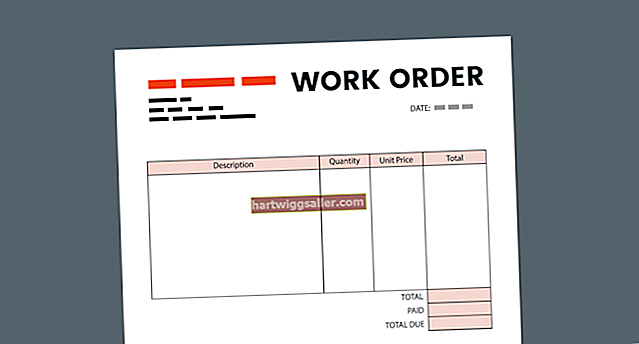Para muitos proprietários de pequenas empresas, o Microsoft Excel não é apenas uma ferramenta poderosa para controle interno e contabilidade, mas também pode ser usado para preparar documentos para distribuição a parceiros ou clientes. Ao criar uma planilha para distribuição, controlar a aparência da planilha garante que ela pareça profissional para colegas e contatos externos. O Excel oferece dois tipos de títulos de coluna; as letras que o Excel atribui a cada coluna, que você pode alternar nos modos de visualização e impressão, ou os títulos que você mesmo cria e coloca na primeira linha da planilha, que pode então congelar no lugar.
Noções básicas sobre cabeçalhos de coluna do Excel
O Excel se refere a linhas por número e colunas por letra, começando a primeira linha em um e a primeira coluna com "A". Para alguns fins, isso é bom, mas geralmente você deseja adicionar seus próprios rótulos de coluna no Excel especificando para você e outras pessoas usando a planilha o que cada coluna contém.
Por exemplo, se cada linha for um registro de funcionário, você pode rotular as colunas com cabeçalhos como "nome", "sobrenome", "endereço de e-mail" e outros.
Títulos de coluna padrão do Excel
Abra a planilha
Abra a planilha do Excel onde deseja definir os cabeçalhos das colunas.
Use a guia Layout da página
Clique na guia "Layout de página" na parte superior da faixa de opções e, em seguida, localize a área Opções de folha da faixa de opções, que inclui duas pequenas caixas de seleção na categoria Títulos.
Marque para mostrar títulos
Adicione ou remova uma marca de seleção ao lado de "Exibir" para revelar ou ocultar, respectivamente, os títulos do Excel na planilha. Os cabeçalhos das colunas e linhas são vinculados, portanto, você só pode ver os dois ou ocultá-los. Os títulos das colunas serão letras e os títulos das linhas serão números.
Escolha se deseja imprimir títulos
Coloque uma marca de seleção na caixa ao lado de "Imprimir" para que o Excel inclua os cabeçalhos de coluna e linha em qualquer coisa que você imprimir. Esses cabeçalhos aparecerão em todas as páginas que você imprimir, não apenas na primeira.
Títulos de coluna personalizados no Excel
Abra a planilha
Abra a planilha onde deseja que o Excel transforme a linha superior em uma linha de cabeçalho.
Adicionar uma linha de cabeçalho
Insira os títulos das colunas para seus dados na linha superior da planilha, se necessário. Se seus dados já estiverem presentes na linha superior, clique com o botão direito do mouse no número "1" na parte superior esquerda da planilha e escolha "Inserir" no menu pop-up para criar uma nova linha superior e digite seus títulos digitando na célula apropriada.
Selecione a primeira linha de dados
Clique no número "2" no lado esquerdo da planilha para selecionar a segunda linha, que agora é a primeira linha sob os títulos e a primeira contendo os dados reais.
Congele os cabeçalhos no lugar
Clique na guia "Exibir" no menu da faixa de opções e, em seguida, clique no botão "Congelar painéis" na área da janela da faixa de opções. Os cabeçalhos das colunas agora ficam visíveis conforme você rola para baixo na planilha, permitindo que você veja qual coluna é a conforme edita o documento.
Configurando opções de impressão
Clique na guia "Layout de página" se desejar que seus cabeçalhos sejam impressos em todas as páginas da planilha. Clique na seta ao lado de “Opções de planilha” na faixa de opções para abrir uma pequena janela. Marque a caixa ao lado de "Linhas a serem repetidas no início", o que diminui a janela e leva você de volta à planilha. Clique no número um no lado esquerdo da planilha e, a seguir, clique na pequena caixa novamente para retornar a janela ao seu tamanho normal. Clique em "OK" para salvar suas alterações.